有些Win7用户在开机时,会看到下图这样的提示,这其实就是音频服务未运行而造成的。今天小编就为大家介绍一下对于音频服务未启动的解决办法。
操作步骤

打开计算机右键菜单,选择管理。
在计算机管理中,找到服务和应用程序分类下的服务,点开之后在右边的列表中找到Windows audio服务项,右键打开菜单点击重新启动,即可解决音频服务未启动的问题!
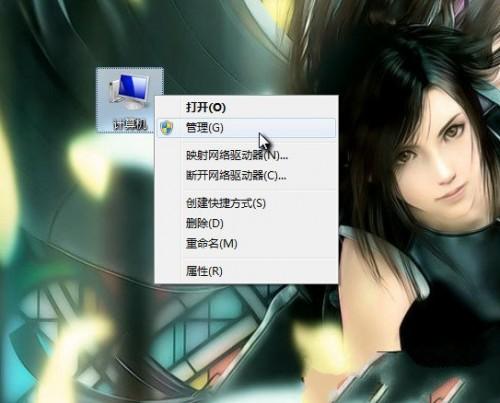
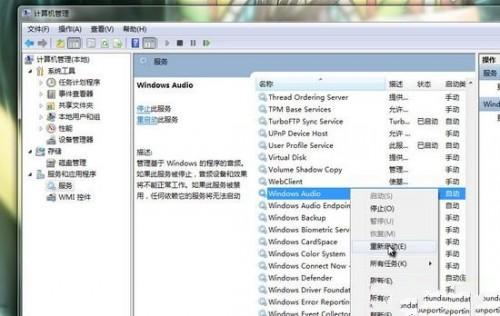
有些Win7用户在开机时,会看到下图这样的提示,这其实就是音频服务未运行而造成的。今天小编就为大家介绍一下对于音频服务未启动的解决办法。
操作步骤

打开计算机右键菜单,选择管理。
在计算机管理中,找到服务和应用程序分类下的服务,点开之后在右边的列表中找到Windows audio服务项,右键打开菜单点击重新启动,即可解决音频服务未启动的问题!
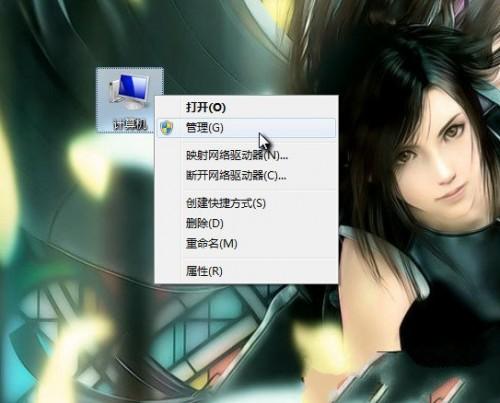
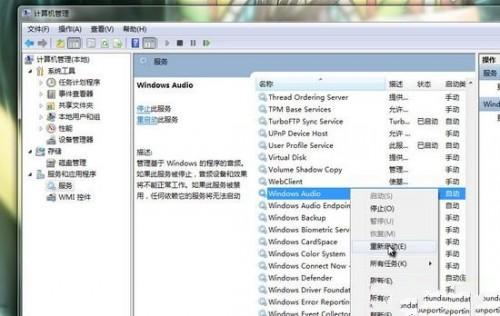

2024-11-13 12:08:20
1

2024-09-25 15:31:27
1

2024-09-01 13:16:35
1

2024-09-01 11:16:34
1

2024-07-11 14:50:45
3

2024-07-11 14:38:22
9